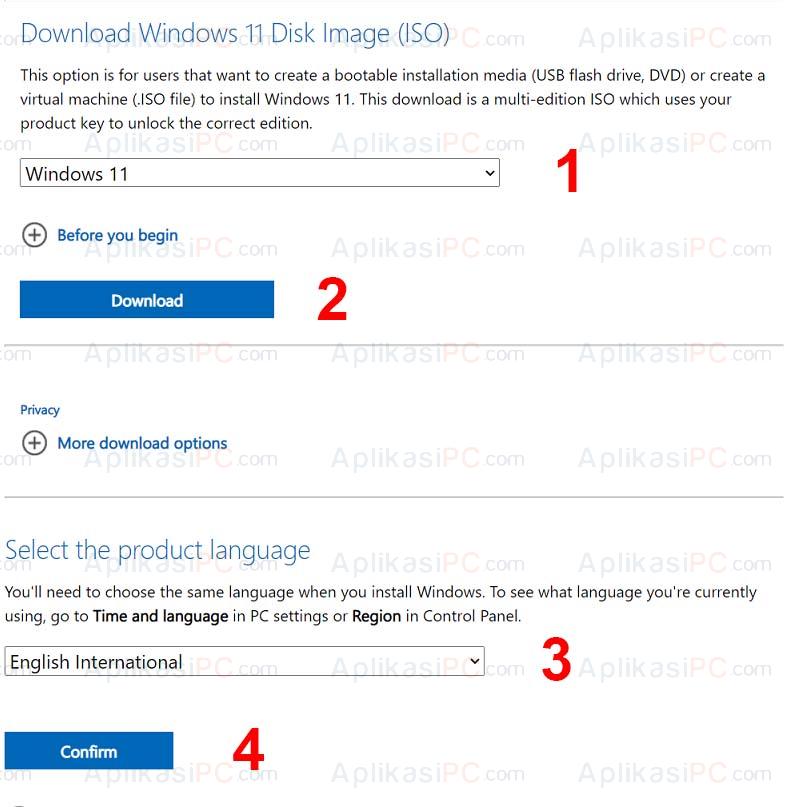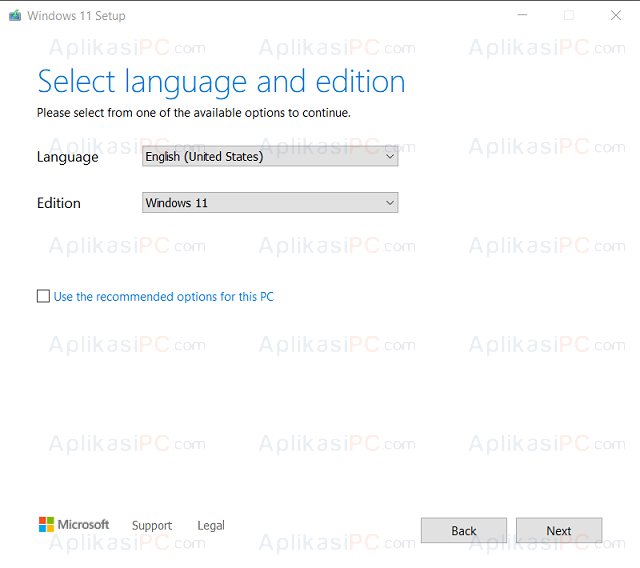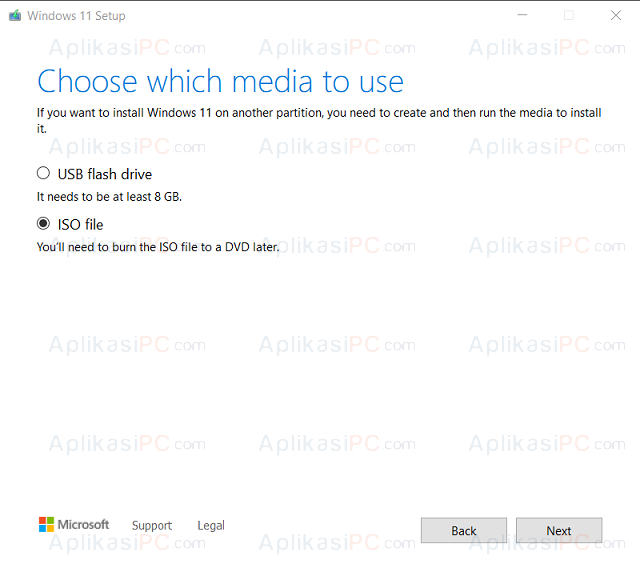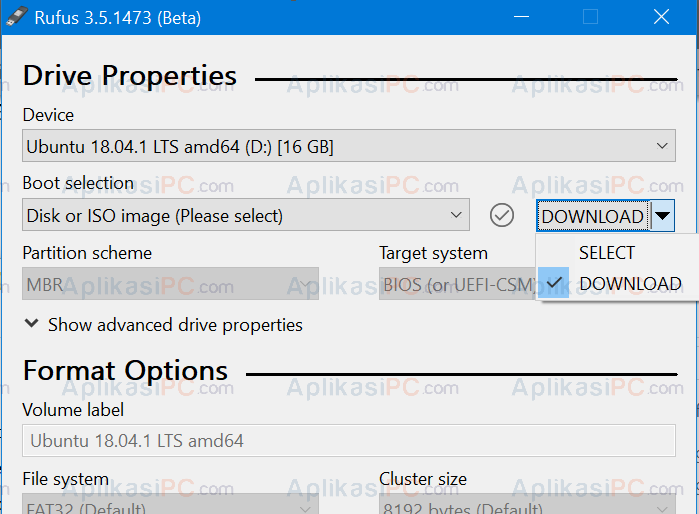Windows 11 22H2 versi final belum lama ini resmi dirilis oleh Microsoft. Terdapat beberapa cara untuk mengunduh ISO Windows 11 22H2, salah satunya adalah dengan mengunjungi halaman download di situs resmi Microsoft. Namun, apabila Anda ingin langsung menggunakan ISO tersebut untuk instal ulang, Anda bisa menggunakan Media Creation Tool atau Rufus untuk mendapatkan Windows 11 22H2. Perbedaan Media Creation Tool dengan Rufus ialah, di Rufus kita bisa memilih OS apa yang akan kita download, mulai dari Windows 8, Windows 10, Windows 11, bahkan OS Linux!
File ISO merupakan sebuah wadah yang berisi file instalasi yang isinya dapat di ekstrak di flashdisk maupun DVD untuk digunakan sebagai media instal OS. Saat ini hampir seluruh OS dipaket dalam format ISO untuk memudahkan kita saat hendak membuat bootable media maupun memutakhirkan OS yang sudah terpasang.
Berikut adalah tiga cara yang bisa Anda gunakan untuk download ISO Windows 11 22H2:
- Download ISO Windows 11 22H2 melalui website Microsoft
- Download ISO Windows 11 22H2 menggunakan Media Creation Tool
- Download ISO Windows 11 22H2 menggunakan Rufus
Download ISO Windows 11 22H2 melalui website Microsoft
Berikut adalah cara mendapatkan direct link ISO Windows 11 22H2.
Langkah 1: Kunjungi halaman download Windows di website Microsoft.
Langkah 2: Di bagian “Download Windows 11 Disk Image (ISO)”, pilih Windows 11.
Langkah 3: Klik tombol Download lalu pilih bahasa English karena bahasa Indonesia saat ini tidak tersedia.
Langkah 4: Klik tombol Confirm lalu klik tombol Download dan pilih tempat peyimpanan ISO Windows 11 di komputer Anda.
Setelah empat langkah di atas selesai, Anda bisa menggunakan ISO tersebut untuk instal ulang maupun mencobanya di mesin virtual semacam VirtualBox.
Download ISO Windows 11 22H2 menggunakan Media Creation Tool
Cara kedua ialah menggunakan aplikasi Media Creation Tool. Selain bisa mengunduh, aplikasi ini juga bisa langsung mengekstrak ISO Windows ke flash drive sebagai bootable media.
Langkah 1: Kunjungi halaman download Media Creation Tool.
Langkah 2: Scroll ke bagian “Create Windows 11 installation media” dan klik Download tool now.
Langkah 3: Klik ganda file yang baru saja di download (
MediaCrationToolW11.exe
) untuk menjalankan aplikasi.
Langkah 4: Saat aplikasi terbuka, klik tombol Accept lalu Next.
Langkah 5: Disini, pilih ISO file karena kita hanya ingin mendapatkan file ISO-nya saja tanpa mengekstrak ke flash drive.
Langkah 6: Klik tombol Next dan pilih lokasi penyimpanan file ISO.
Langkah 7: Beri nama file ISO, misalnya Widows_11_22H2_ISO.
Langkah 8: Klik tombol Save lalu Finish.
Proses download bisa memakan waktu hingga 1 jam, tergantung kecepatan internet Anda.
Download ISO Windows 11 22H2 menggunakan Rufus
Untuk mengunduh Windows menggunakan Rufus, ikuti langkah di bawah ini.
Langkah 1: Buka halaman download Rufus.
Langkah 2: Scroll ke bawah ke bagian Unduh dan download Rufus versi portable terbaru. Aplikasi Rufus berukuran sekitar 1-2 MB saja.
Langkah 3: Masukan flash drive (wajib kosong / akan di format) Anda ke komputer dan buka aplikasi Rufus.
Langkah 4: Pilih Device ke flashdisk kosong Anda.
Langkah 5: Ubah Boot selection ke Disk or ISO image.
Langkah 6: Ubah drop-down yang ada di sebelah tombol SELECT ke DOWNLOAD (lihat gambar).
Langkah 7: Klik tombol Download lalu pilih sistem operasi yang akan di download. Misalnya:
- Version: Windows 11
- Release: 22H2 (Build 22621.xxx – 2022.xx)
Langkah 8: Klik tombol Download lalu pilih lokasi penyimpanan ISO yang akan di download.
Itulah tiga cara download ISO Windows 11 22H2 yang paling mudah menurut AplikasiPC. Apabila ada pertanyaan maupun kendala, sampaikan melalui kolom diskusi di bawah ini.